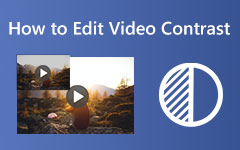كيفية عمل فيديو فاصل زمني: تتبع مقاطع الفيديو الخاصة بك بسرعة على الكمبيوتر الشخصي و Android و iPhone
إذا كنت شخصًا يشعر بسهولة بالملل والانزعاج من مشاهدة مقاطع الفيديو الطويلة ، فقم بتحويل مقاطع الفيديو إلى لقطات متتابعة. ومع ذلك ، فإن الشخص الأكثر حكمة لن يعتمد على أي أدوات لتحرير الفيديو لهذه المهمة. صنع فيديو بفاصل زمني يحتاج إلى التعامل معها بشكل جيد ، على الرغم من أنها ليست صعبة كما تعتقد. وفي الوقت نفسه ، فإن تسريع مقاطع الفيديو الخاصة بك لن يفيد فقط مساحة التخزين الخاصة بك لأنه يؤثر على الحجم بسبب الضغط الذي يوفره التسريع. كما أنه يفيد أكثر ، خاصة المشاهد ، لأن الفيديو السريع يخلق الأدرينالين فيه ، مما يجعله يلفت انتباهه عند المشاهدة.
لهذا السبب ، دعنا جميعًا نرى الأدوات والميزات التي يمكنك استخدامها على جهاز الكمبيوتر والأجهزة المحمولة عند إنشاء فيديو سريع. انظر إلى المحتوى أدناه للحصول على معلومات مفيدة.
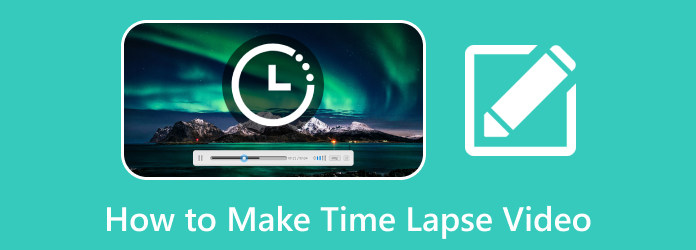
الجزء 1. نظرة عامة على فيديو الفاصل الزمني
دعونا نحصل على تعريف الفاصل الزمني قبل أي شيء آخر. الفيديو الذي ينقضي الوقت هو طريقة تستخدم لتسجيل وضغط المحتويات الطويلة في تسلسل أقصر. إنه إجراء يعمل على تسريع تشغيل الفيديو ، مما يُظهر وهم الحركة السريعة للمشاهد والأشياء. عادةً ما تُستخدم مقاطع الفيديو على الفاصل الزمني لتسجيل الحالات التي تحدث ببطء ، مثل نمو النباتات ، وحركات السحب ، وإنشاء المباني ، وحتى الحركة المزدحمة أو حركة المرور في مشهد المدينة. تعمل عملية انقضاء الوقت على تكثيف فيديو اليوم بأكمله في مقطع فيديو قصير.
الجزء 2. متى نحتاج إلى إنشاء فيديو بفاصل زمني
ستقودك عدة أسباب إلى التقاط مقطع فيديو بفاصل زمني. ولمعرفة مزايا القيام بذلك ، إليك الحالات التي يمكن أن يكون فيها الفاصل الزمني مفيدًا.
1. تسجيل عمليات طويلة
كما ذكرنا سابقًا ، يعد انقضاء الوقت على الفيديو عملية ممتازة لتكثيف المحتوى الطويل والبطيء إلى تنسيق أكثر سهولة وأقصر. وبالتالي ، إذا كنت تخطط لالتقاط شروق الشمس وغروبها وانحلال شيء ما وأي حركة لجرم سماوي ، فإن انقضاء وقت الفيديو هو ما تحتاج إلى القيام به.
2. توثيق الأحداث
بصرف النظر عن عملية التسجيل ، يمكن أيضًا استخدام الوقت المنقضي على مقطع فيديو للتوثيق. مما يجعلك توثق الأنشطة والأحداث مثل المهرجانات والحفلات الموسيقية والمسيرات وغيرها الكثير.
3. القص
قد تتساءل عن كيفية إنشاء مقطع فيديو بفاصل زمني في سرد القصص. نعم ، يمكن أن يكون الفاصل الزمني أحد وسائل رواية القصص الفعالة ، تمامًا مثل ما يفعله المدونون لمحتواهم في الوقت الحاضر.
الجزء 3. أفضل طريقة لعمل فيديو فاصل زمني على جهاز الكمبيوتر
افترض أنك مقتنع بالفعل بمدى فائدة الفاصل الزمني بسبب الفوائد المذكورة أعلاه. في هذه الحالة ، يجب أن تعرف عن Tipard Video Converter Ultimateفهو أفضل برنامج لتحرير الفيديو يقدم لك مجموعة تلقائية من الميزات والأدوات التي تفيد في تجميل ملفات الميديا الخاصة بك. من خلال الوصول إلى صندوق أدوات برنامج الفاصل الزمني هذا ، يمكنك رؤية أداة ، وهي Video Speed Controller ، التي ستساعدك في تحويل مقاطع الفيديو العادية إلى مقاطع فيديو منقضية الوقت. تتيح لك هذه الأداة المحددة أيضًا عكس الفيديو السريع ، حيث يمكنك أيضًا إبطائه حتى 0.125 × من سرعته الأصلية. وفي الوقت نفسه ، يتيح لك خيار التسريع تسريع الفيديو حتى 8 مرات أسرع!
علاوة على ذلك ، يمكنك أيضًا تخصيص إخراج الفيديو الخاص بك عن طريق ضبط الدقة ومعدل الإطارات والتنسيق والجودة والتشفير ووضع التكبير / التصغير والصوت بسهولة. هناك العديد من الأسباب التي تجعلك تحب هذا البرنامج والتي يجب ألا تفوتك عند استخدامه. وبالتالي ، فيما يلي الخطوات التفصيلية حول كيفية عمل فيديو بفاصل زمني باستخدام هذه الأداة الرائعة.
الخطوة1دعنا نبدأ هذه الخطوة بجلب البرنامج إلى جهاز الكمبيوتر الخاص بك. الرجاء النقر فوق تحميل زر ينطبق على نوع نظام التشغيل الذي تستخدمه.
الخطوة2أخرج البرنامج بمجرد حصولك عليه وانتقل إلى الأدوات قائمة التبويب. ثم ، في Toolbox هذا ، حدد ملف سرعة الفيديو المراقب. ثم اضغط على و في النافذة التالية لتحميل الفيديو الذي تريد تسريعه.
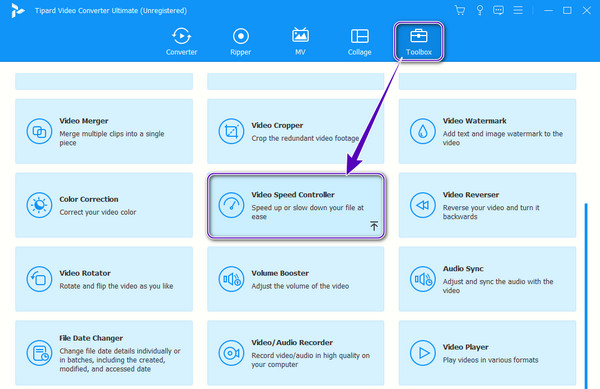
الخطوة3بعد ذلك ، اضبط الفيديو على السرعة المفضلة لديك عن طريق الاختيار من بين خيارات السرعة ضمن جزء المعاينة. ثم ، انقر فوق ترس زر إذا كنت تريد تخصيص الجودة والعناصر الأخرى. قم بتطبيق التغييرات عن طريق النقر فوق تصدير زر صانع الفاصل الزمني هذا.
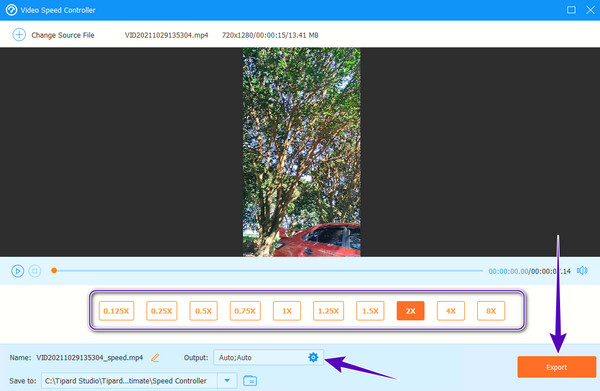
الايجابيات:
- • إنه برنامج سهل الاستخدام.
- • العديد من الأدوات والميزات لتذوقها.
- • يدعم جميع تنسيقات الفيديو الشائعة و 500 أخرى.
- • يعمل على تسريع مقاطع الفيديو الخاصة بك مع الحفاظ على جودتها العالية.
- • يتيح لك تخصيص أو تخصيص مقاطع الفيديو الخاصة بك.
سلبيات:
- • إنه برنامج تحرير مدفوع ، على الرغم من أنه يحتوي على نسخة تجريبية مجانية.
- • ليس لديها نسخة محمولة.
الجزء 4. طرق رائعة لإنشاء مقاطع فيديو بفاصل زمني على Android و iOS
كيفية عمل مقاطع فيديو بتقنية Time-Lapse على نظام Android
إذا كنت من مستخدمي Android وتريد تسريع مقاطع الفيديو الموجودة لديك ، فإليك شيئًا يناسبك. هل تعلم أن تطبيق الصور الخاص بك يمكن أن يلبي احتياجات تحرير الفيديو الخاص بك؟ نعم ، معظم هواتف Android في الوقت الحاضر مليئة بالفعل بتطبيق Photos متعدد الوظائف الذي سيساعد المستخدمين على تحرير ملفات الوسائط الخاصة بهم وتحسينها. لحسن الحظ ، يأتي هذا التطبيق أيضًا مع أداة تساعدك على تسريع أو إبطاء مقطع فيديو موجود. من ناحية أخرى ، ما زلنا نعترف بقدرة كاميرا هاتفك على الالتقاط في وضع الفاصل الزمني. ومع ذلك ، إليك الخطوات إذا كنت تريد معرفة كيفية إنشاء مقطع فيديو بفاصل زمني على تطبيق الصور الخاص بك.
الخطوة1افتح معرض الصور الخاص بك وحدد الفيديو الذي تريد تسريعه. ثم اضغط على تعديل علامة التبويب في الجزء السفلي من الشاشة.
الخطوة2بمجرد ظهور خيارات التحرير ، قم بالتمرير إلى اليسار للعثور على ملف سرعة الخيار واضغط عليه.
الخطوة3اختر الآن خيار السرعة الذي تريده من خلال النقر عليه. بمجرد الانتهاء ، انقر فوق علامة الاختيار في الركن الأيمن السفلي من الشاشة لتطبيق التغييرات. بعد ذلك ، احفظ الفيديو المحرر.
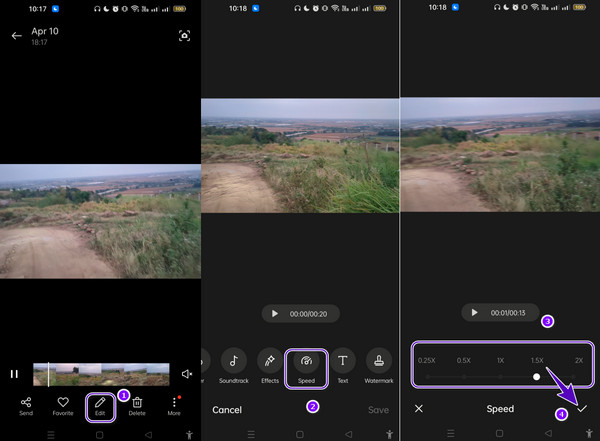
الايجابيات:
- • لا تحتاج إلى تثبيت أي تطبيق لأنه مثبت مسبقًا.
- • مشبع بأدوات التحرير الكافية.
- • يساعدك على تسريع وإبطاء مقاطع الفيديو الخاصة بك.
سلبيات:
- • يمكنه فقط تسريع الفيديو الخاص بك ضعف سرعته الأصلية.
- • لا يمكنها تلبية احتياجات مقاطع الفيديو كبيرة الحجم.
كيفية تحويل الفيديو إلى Time-Lapse على iPhone
ربما تتساءل أيضًا عن كيفية تحويل الفيديو إلى iPhone بفاصل زمني. بعد ذلك ، يجب أن تبدأ في البحث عن تطبيق iMovie. بعض أجهزة iPhone مثبت عليها مسبقًا بالفعل ، لكن العديد منها ، خاصة الإصدارات الأحدث ، للأسف ، لا تفعل ذلك. هذا يعني أنه إذا كان لديك أحدث إصدار ، فستحتاج إلى تنزيله أولاً. وفي الوقت نفسه ، هناك الكثير من الميزات والأدوات الرائعة التي يمكنك الاستمتاع بها باستخدام تطبيق iMovie. في الواقع ، إنه مجال التحرير لمستخدمي Apple ، حيث يمكنهم قص مقاطع الفيديو الخاصة بهم واقتصاصها وتحسينها وتسريعها بالإضافة إلى إنشاء مقطع فيديو بها. الآن إذا كنت تريد الاطلاع على الإرشادات الشاملة لهذا التطبيق عند إنشاء مقطع فيديو بفاصل زمني ، فتابع أدناه.
الخطوة1تأكد من أن جهاز iPhone الخاص بك يحتوي على هذا التطبيق. خلاف ذلك ، سوف تحتاج إلى تثبيته أولاً. ابدأ الآن المهمة بالنقر فوق ملف إنشاء مشروع جديد علامة التبويب ، ثم اختر ملف فيلم ماجيك الخيار.
الخطوة2الآن ، ابحث عن الفيديو الذي تريد تحريره واضغط عليه. بعد ذلك ، انقر فوق إنشاء فيلم سحري علامة التبويب.
الخطوة3انقر فوق الفيديو لإظهار خيارات التحرير حيث تريد العثور على ملف سرعة زر. بعد ذلك ، اسحب شريط التمرير إلى اليمين لتسريع الفيديو. هل يمكنك الآن إبطاء الفاصل الزمني على iPhone؟ نعم ، عن طريق سحب شريط التمرير إلى اليسار في نفس الصفحة. قم بإنهاء التغييرات عن طريق حفظ الفيديو.
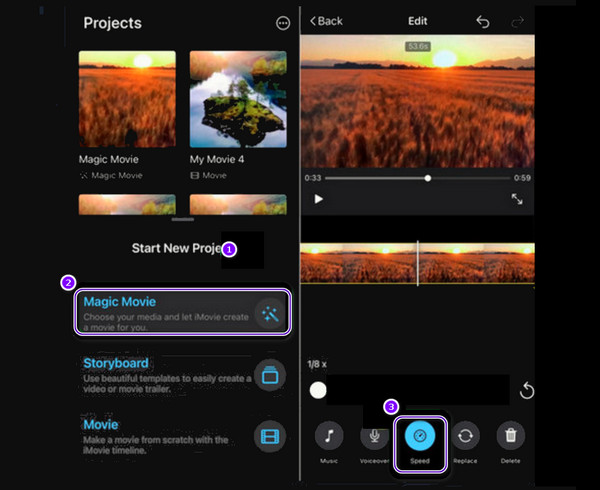
الايجابيات:
- • لديها عملية تصفح سهلة.
- • يمكنك استخدامه مجانًا.
- • أدوات تحرير شاملة.
سلبيات:
- • لديها تخصيصات محدودة.
- • لديها دعم تنسيق محدود.
- • تحتاج إلى تثبيته.
قراءة متعمقة:
طرق حول كيفية جعل صورة حية فيديو باستخدام iPhone
أفضل 7 مصححات للألوان: كيفية تصحيح لون الفيديو بسهولة
الجزء 5. أسئلة وأجوبة حول مقاطع الفيديو ذات الفواصل الزمنية
هل يمكنني إنشاء لقطات طويلة بفاصل زمني؟
نعم تستطيع. إنشاء لقطات بفاصل زمني له مدة غير محدودة. هذا يعني أنه يمكن أن يستمر لدقائق أو حتى ساعات إذا أردت.
هل من الممكن دمج 3 مقاطع فيديو بفاصل زمني؟
نعم تستطيع. لدمج مقاطع الفيديو ، ستحتاج إلى أداة لتحرير الفيديو مثل Tipard Video Converter Ultimate. قم بالوصول إلى دمج الفيديو الخاص به داخل Toolbox الخاص به وقم بتحميل مقاطع الفيديو التي تحتاج إلى دمجها. بعد ذلك ، اضغط على زر التصدير لحفظ مقاطع الفيديو المدمجة.
هل يمكنني إبطاء الفيديو المسجل في الفاصل الزمني؟
نعم ، يمكنك إبطاء الفيديو المسجل في وضع الفاصل الزمني إذا كنت تريد التأثير العكسي.
وفي الختام
تحتوي هذه المقالة على أفضل حلول الكمبيوتر الشخصي والجوّال للإجابة على سؤالك حول كيفية القيام بذلك قم بعمل فيديو بفاصل زمني. لا تحتاج إلى أدوات تحرير فيديو احترافية للقيام بالمهمة بكفاءة. في بعض الأحيان ، تحتاج فقط إلى أن تكون واسع الحيلة لترى أنه حتى الأدوات البسيطة قوية بما يكفي لتزويدك بمخرجات رائعة ، تمامًا مثل Tipard Video Converter Ultimate. يلبي هذا البرنامج البسيط والقوي جميع احتياجات تحرير الفيديو الخاصة بك.